De mogelijkheid om wachtwoorden automatisch in te vullen bespaart miljoenen gebruikers tijd en moeite door ze te helpen voorkomen dat ze hun wachtwoorden telkens opnieuw invoeren. Dit betekent echter ook dat iedereen met toegang tot uw computer zich mogelijk kan aanmelden bij uw accounts met behulp van uw opgeslagen wachtwoorden. Om dit probleem op te lossen, hebben we apparaatwachtwoordverificatie vóór automatisch invullen(beter bekend als primair wachtwoord), een functie die ervoor kan zorgen dat niet iedereen uw opgeslagen wachtwoorden kan gebruiken om zich aan te melden bij uw websites.
In plaats van uw apparaatwachtwoord kunt u ervoor kiezen om uzelf te verifiëren met een aangepast wachtwoord dat u hebt aangemaakt. Dit betekent dat zelfs in het geval van een gedeeld apparaat alleen u, de maker van het aangepaste wachtwoord, automatisch invullen kunt gebruiken om u aan te melden bij uw accounts.
Als u een aangepast wachtwoord wilt maken,
-
Ga naar edge://settings/passwords.
-
Selecteer onder Aanmelden de optie met Aangepast primair wachtwoord. U wordt gevraagd om te verifiëren met uw apparaatreferenties.
-
Na verificatie ziet u het onderstaande dialoogvenster.
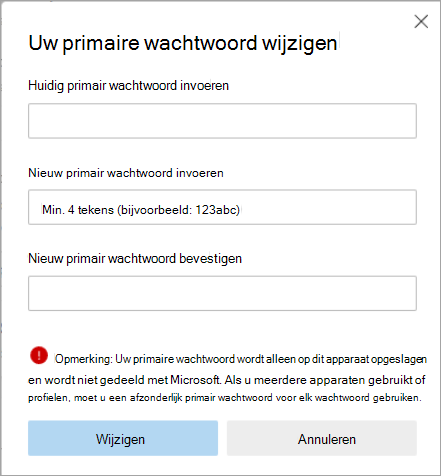
-
Voer uw aangepaste wachtwoord in en voer het opnieuw in zoals aangegeven. Dit moet minimaal 4 tekens lang zijn en kan elke combinatie van alfabetische tekens en cijfers bevatten. Zorg ervoor dat u een combinatie kiest die u zult onthouden, omdat deze niet op uw computer wordt opgeslagen.
-
Selecteer in de vervolgkeuzelijst de gewenste frequentie:
-
Altijd
-
Eenmaal per sessie
Enkele belangrijke informatie
Dit aangepaste primaire wachtwoord is alleen lokaal op een specifieke computer. Het wordt niet gesynchroniseerd met uw andere apparaten, wat betekent dat u op elk van uw apparaten afzonderlijk een aangepast wachtwoord moet instellen.
Er is geen manier om uw aangepaste wachtwoord te herstellen als u er een kwijtraakt; Daarom wordt het ten zeerste aanbevolen om Synchronisatie in te schakelen,in ieder geval voor uw gegevens waartoe u geen toegang wilt verliezen.
Als u uw aangepaste wachtwoord vergeet, moet u uw profiel verwijderen, alle app-gegevens op uw computer wissen en u opnieuw aanmelden en Synchroniseren inschakelen voor uw browser.
Let op: Deze mogelijkheid biedt geen bescherming tegen gemotiveerde aanvallers. Malware van keyloggers die op uw apparaat zijn geïnstalleerd, kan nog steeds uw wachtwoorden lezen. Schakel ook synchronisatie in voor uw gegevens, zodat u een back-up hebt voor het geval u uw aangepaste wachtwoord kwijtraakt of vergeet.
Aangepaste stappen voor wachtwoordherstel
-
Ga naar Instellingen > profielen
-
Voor uw profiel. Kies de ... en selecteer Verwijderen om uw gegevens te wissen.

-
Profiel verwijderen selecteren
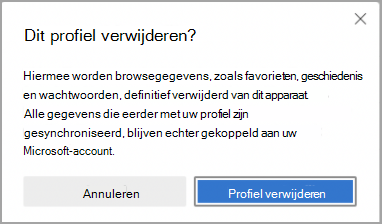
-
Meld u opnieuw aan met uw Microsoft-account en schakel Synchroniseren in. Gegevens van uw Microsoft-account worden tijdelijk weer gesynchroniseerd met dit apparaat.
U kunt er ook op elk gewenst moment voor kiezen om uw aangepaste primaire wachtwoord te wijzigen of te verwijderen.
Wachtwoord wijzigen
-
Klik op de blauwe tekst dat zegt Primair wachtwoord wijzigen.
-
U ziet het volgende dialoogvenster
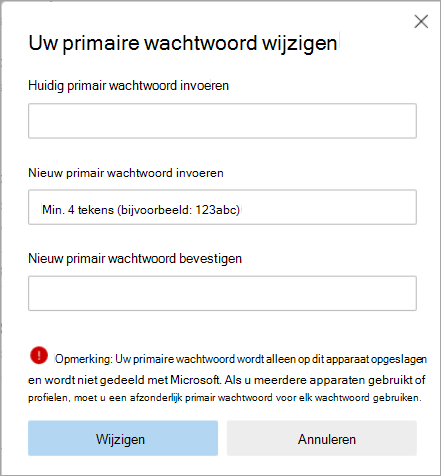
-
Voer alle gegevens in zoals aangegeven en kies Wijzigen. U ontvangt een bevestigingsbericht met de melding dat uw primaire wachtwoord is gewijzigd.
Aangepast wachtwoord verwijderen
Als u uw aangepaste primaire wachtwoord wilt verwijderen, selecteert u een van de twee andere opties onder Aanmelden (dat wil zeggen Automatisch of Apparaatwachtwoord gebruiken). Nadat u een van de opties hebt geselecteerd, ziet u:
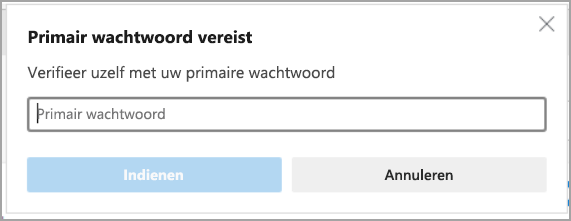
Bevestig het gebruik van uw primaire wachtwoord en bij een geslaagde verificatie wordt uw instelling gewijzigd naar de gekozen optie. Houd er ook rekening mee dat uw aangepaste primaire wachtwoord nu is verwijderd uit uw profiel. Dus als u deze optie opnieuw wilt gebruiken, moet u deze opnieuw instellen.
Tip: Als u een relatief kort aangepast wachtwoord gebruikt (alles wat langer is dan de minimale lengte van vier tekens), kunt u de verificatiestap sneller voltooien en bespaart het tijd, vooral als u dit meerdere keren per dag moet doen.










